Tích hợp LearnDash
LearnDash là Hệ thống quản lý học tập WordPress (LMS) cho phép bạn thêm chức năng khóa học trực tuyến vào trang web của mình. Và với một vài bước bổ sung, bạn có thể tích hợp LearnDash với các sự kiện và vé của mình một cách liền mạch.
Chúng tôi sẽ hướng dẫn bạn qua các bước này để bạn có thể kết nối các khóa học LearnDash với các sự kiện trong lịch của mình và bán vé để cấp quyền truy cập vào các khóa học đó bằng Lịch sự kiện và Vé sự kiện Plus. Vậy hãy bắt đầu!
Mục lục
Thay đổi cài đặt
Tiếp theo, có một vài cài đặt mà bạn muốn đảm bảo rằng mình đã bỏ chọn để tích hợp này hoạt động trơn tru.
Trong Cài đặt WooC Commerce > Tài khoản và quyền riêng tư , bỏ chọn hai tùy chọn “Thanh toán của khách” cho phép khách hàng đặt hàng mà không cần tài khoản và Cho phép khách hàng đăng nhập vào tài khoản hiện có trong khi thanh toán và nhấp vào Lưu thay đổi.
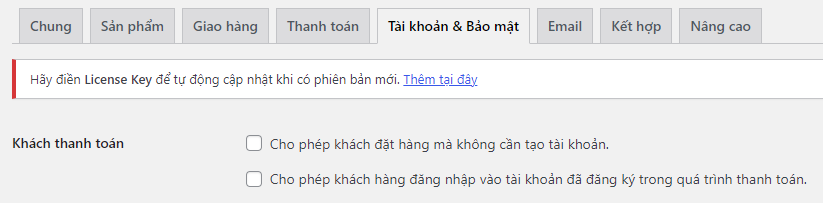
Tạo một khóa học
Các bước tạo khóa học với tích hợp này giống hệt với cách bạn tạo khóa học nói chung với LearnDash. Vì vậy, nếu bạn đã quen với việc tạo các khóa học LearnDash, thì bạn thật may mắn! Để biết thêm thông tin về cách tạo các khóa học LearnDash
Một điều quan trọng cần lưu ý là trong Cài đặt khóa học của bạn, hãy chọn tùy chọn để đặt khóa học Chỉ hiển thị với người đăng ký và đặt Chế độ truy cập là Đã đóng.
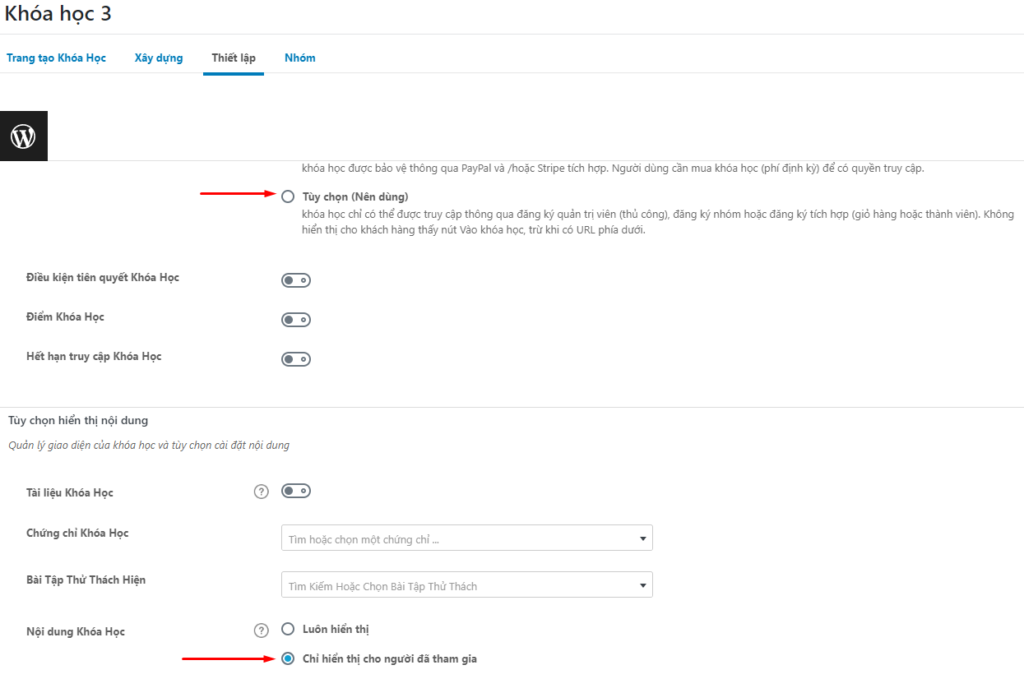
Tạo một sự kiện với một vé
Bước tiếp theo là tạo sự kiện mà bạn muốn vé khóa học của mình xuất hiện. Vì vậy, hãy tiếp tục và tạo một sự kiện như bạn thường làm. Sau đó, tạo vé của bạn nằm ở cuối trang Thêm sự kiện
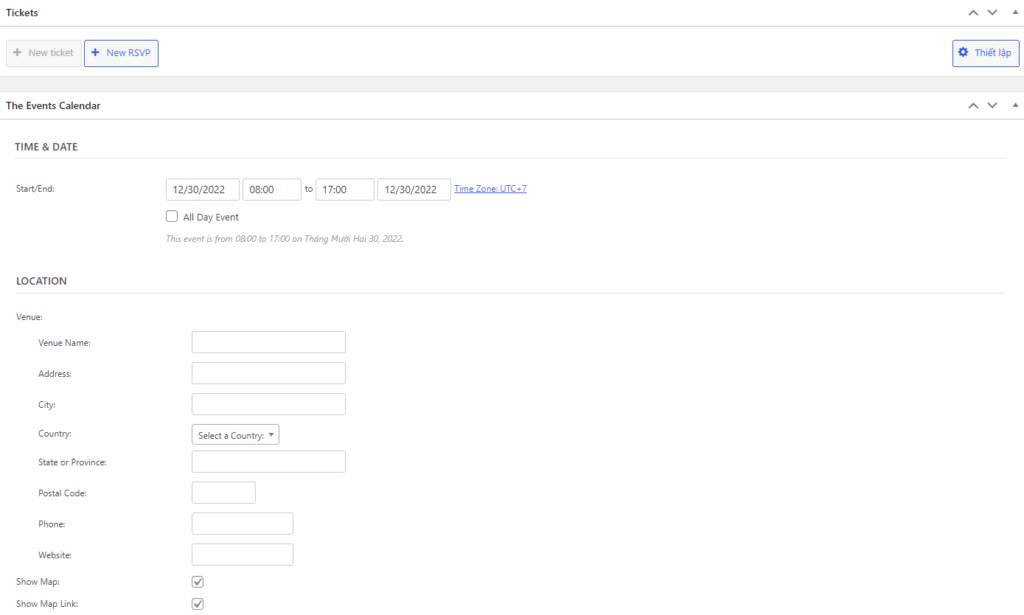
Thêm URL ticket vào khóa học
Quan trọng: Nếu bạn muốn sự kiện của mình là nơi duy nhất mà người dùng có thể mua khóa học của bạn, thì bạn sẽ muốn sử dụng URL sự kiện làm URL nút theo cách mà chúng tôi mô tả bên dưới. Mặt khác, vui lòng giữ Chế độ truy cập và URL nút của bạn ở bất kỳ cài đặt nào bạn hiện có (để nó không làm đảo lộn luồng bán hàng hiện tại của bạn).
Khi bạn tạo một vé với Vé sự kiện và Vé sự kiện Plus, vé được tạo thực sự là một sản phẩm WooC Commerce. Bạn có thể sử dụng URL vé đó để thêm nút vào trang khóa học của mình.
Đi tới Sản phẩm trong Bảng điều khiển WordPress và tìm vé của bạn theo tên. Di chuột qua vé của bạn và chọn tùy chọn Xem . Sao chép URL của vé của bạn ở đó. Bạn cũng có thể tìm thấy URL bằng cách di chuột qua tùy chọn Xem (tùy chọn này chỉ hoạt động trong một số trình duyệt nhất định, chẳng hạn như Chrome).

Bây giờ, hãy quay lại trang khóa học LearnDash của bạn Cài đặt và thêm liên kết vào URL Nút bên dưới Chế độ truy cập > Tùy chọn.
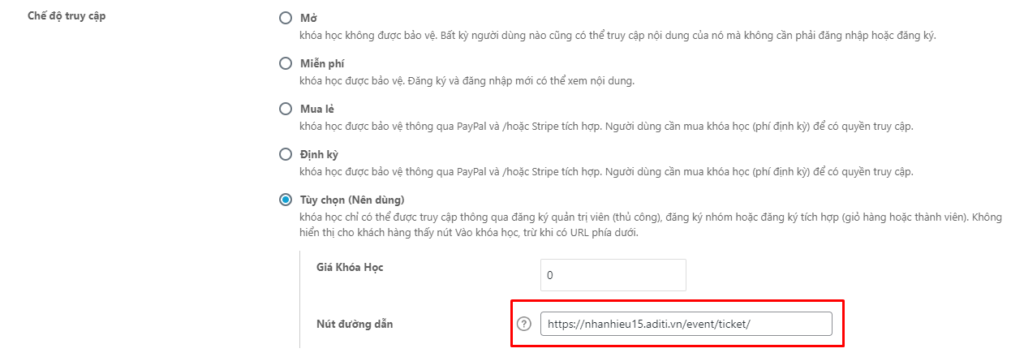
Sau đó, thêm giá khóa học tương ứng với giá ghi trên vé của bạn. Đây là một bước quan trọng, đặc biệt nếu người dùng truy cập trực tiếp URL trang khóa học của bạn.
Thay vào đó, nếu bạn muốn tạo một RSVP, mặc dù tích hợp này hiện không hỗ trợ RSVP, bạn có thể sử dụng plugin của bên thứ ba này để thay thế.
Chỉnh sửa sản phẩm ticket
Tiếp theo, bạn sẽ muốn chỉnh sửa sản phẩm vé bằng cách quay lại Sản phẩm . Nhấp vào tùy chọn Chỉnh sửa lần này để chỉnh sửa vé dưới dạng sản phẩm. Cuộn xuống Dữ liệu sản phẩm và chọn Khóa học từ menu thả xuống. Trong phần Chung , hãy chọn (các) khóa học LearnDash mà bạn muốn liên kết với vé của mình. Sau khi thực hiện xong các thay đổi, bạn có thể Cập nhật sản phẩm.


0 Comments